エコーさんとのテスト通話(音声確認編)
【音声機器の確認・設定】ページの最後で紹介した「無料テスト通話を行う」機能は、これから解説を行う『テスト通話』の機能限定版でした。
このページでは、機能限定版ではない『テスト通話』機能の詳細をご説明いたします。2回に分けて説明いたしますが、この1回目は音声確認編と題して、主にマイクとスピーカーのチェック方法をご説明いたします。
テスト通話を行う相手は音声テストサービスのエコーさん(Echo / Sound Test Service.)です。Microsoftの説明では「フレンドリーなアシスタント」とのこと。流暢な日本語で話してくれる「機械音声」です。では早速、エコーさんの案内に従って『テスト通話』を行いましょう。
Have fun and try!
※このページでは Skype サイトにサインインして利用するスカイプを『WEB版』、デスクトップ版・モバイル版の Skype アプリを『アプリ版』と呼んでおります。
※このページでは2022年3月時点でのPC画面キャプチャを使用しております。
※【独り言】は、私の勝手なつぶやきですので、どうぞ読み飛ばしてください。
1.スカイプのマイページにサインインして「連絡先」を選択
まず、スカイプ(アプリ版)のマイページにサインインします。
お使いのPCやモバイル端末のスカイプ(アプリ版)を起動してサインインしてください。
以下のページが表示されますので、「連絡先」ボタンを押します。
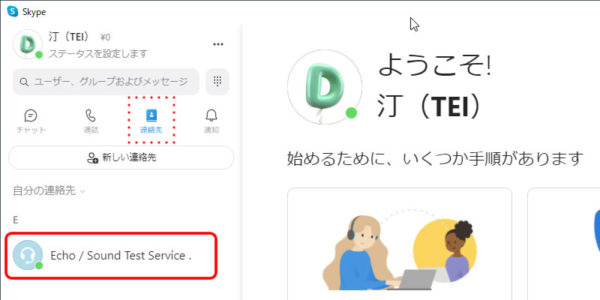
スカイプ(アプリ版)のマイページTOP
「自分の連絡先」の欄に表示されている「Echo / Sound Test Service.」を選択します。
2.「電話マーク」のボタンを押してスタート
ページ右上に「Echo / Sound Test Service.」の各種操作ボタンが表示されますので、一番右にある「電話マーク」のボタンを押して『通話テスト』をスタートします。
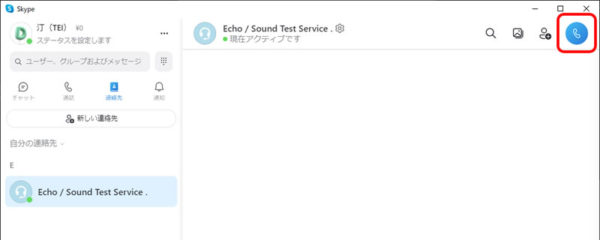
「Echo / Sound Test Service.」を選択して表示されたページ
呼び出し音が鳴り始めます。
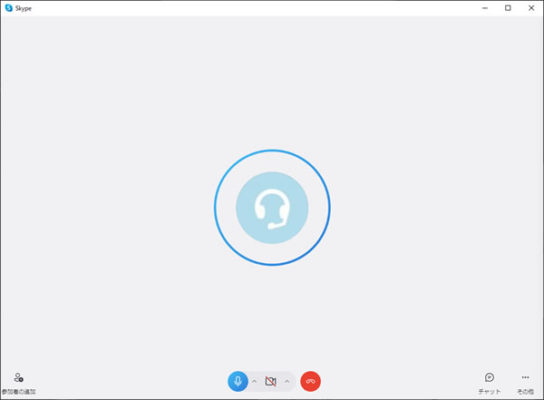
呼び出し音が鳴っている状態
3.エコーさんの案内に従ってメッセージを録音
呼び出し音が数回鳴って以下の画面に切り替わります。するとエコーさんが「こちらはスカイプ音声テストサービスです。ビープ音の後にメッセージを10秒間でお話ください。~」と案内してくれますので、その案内に従いマイクに向かってテストメッセージを話します。
10秒後ご自身の声が再生されますので、正しく再生されるかどうかの確認を行ってください。
もし正しく再生されない場合は、マイクの接続や音量を確認したり、スカイプ音声サービスのヘルプページ をご確認の上、調整を行ってください。
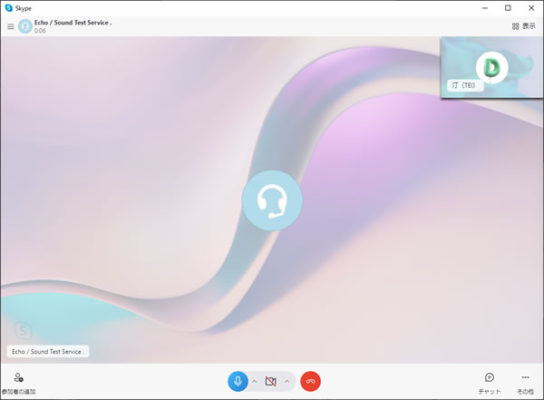
10秒間のメッセージ録音
録音したメッセージの再生が終了するとマイページTOPに戻ります。
以上がスカイプのエコーさんと行う『テスト通話』の音声確認でした。
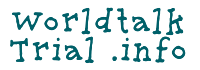



このページの一番上にあるアイキャッチ画像ですが、エコーさんをイメージした画像を選択してます。ただ、最初のうちは声の感じから、もっと大人のロボットのイメージ画像を探してたんですが… イメージ通りの人間に近いロボット(アンドロイド)画像を探せば探すほど、薄気味悪く感じるようになったんですよね。まさしく『不気味の谷現象』を感じた瞬間でした。それで、今のかわいい奴になってるわけです。